vivo手机如何清除所有默认设置?详细步骤是什么?
在智能手机使用过程中,随着系统版本的更新、应用软件的安装卸载,或个人使用习惯的变化,手机中的一些默认设置可能不再适应当前的需求,以vivo手机为例,其系统内置了丰富的自定义选项,但部分默认设置(如应用关联、通知权限、系统偏好等)可能会影响使用体验,本文将详细介绍vivo手机清除各类默认设置的详细方法、注意事项及常见问题解决方案,帮助用户更好地管理设备设置,恢复系统初始状态或根据个人需求重新配置。
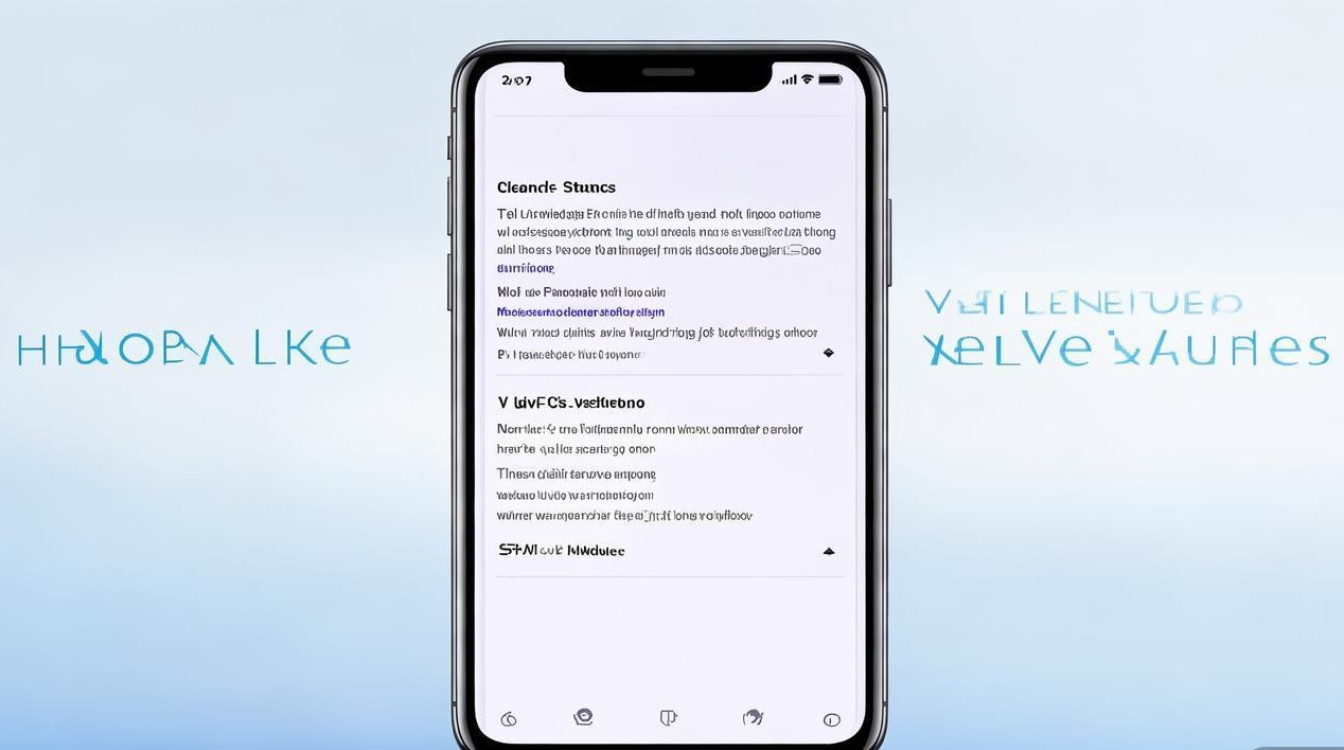
清除应用默认设置:解决关联冲突与权限问题
应用默认设置是指手机系统为特定操作(如打开网页、播放视频、发送文件等)预设的优先应用,当默认应用不再需要或出现冲突时,可通过以下步骤清除:
清除单个应用的默认打开方式
- 操作路径:进入「设置」>「应用」>「应用管理」,找到目标应用(如浏览器、播放器),点击进入「默认打开方式」或「关联设置」,选择「清除默认设置」或「不使用默认应用」。
- 适用场景:Chrome被设为默认浏览器后,若希望用其他浏览器打开链接,可通过此步骤清除默认关联。
清除所有应用的默认设置
vivo系统暂无一键清除所有默认设置的选项,需逐个操作,但可通过「应用管理」中的「搜索功能」快速筛选:

- 在「应用管理」搜索框输入「默认」,系统会列出所有包含默认设置的应用,逐个进入清除即可。
清除系统级默认设置(如短信、通话)
对于短信、电话等核心系统应用的默认设置,操作路径略有不同:
- 短信应用:进入「设置」>「应用」>「默认应用」>「默认短信应用」,关闭当前默认应用的开关,或选择「无」。
- 电话应用:同理,在「默认应用」>「默认电话应用」中清除默认设置。
常见问题
- 清除后仍提示默认应用:部分第三方应用可能强制关联,需进入应用本身的设置中关闭“设为默认”选项,或卸载后重新安装。
- 恢复出厂设置:若需彻底清除所有默认设置,可参考后文“恢复出厂设置”部分,但会删除所有数据,需提前备份。
清除系统偏好设置:重置个性化配置
系统偏好设置包括显示、声音、网络等个性化选项,清除后可恢复至系统初始状态,解决因设置错误导致的功能异常。
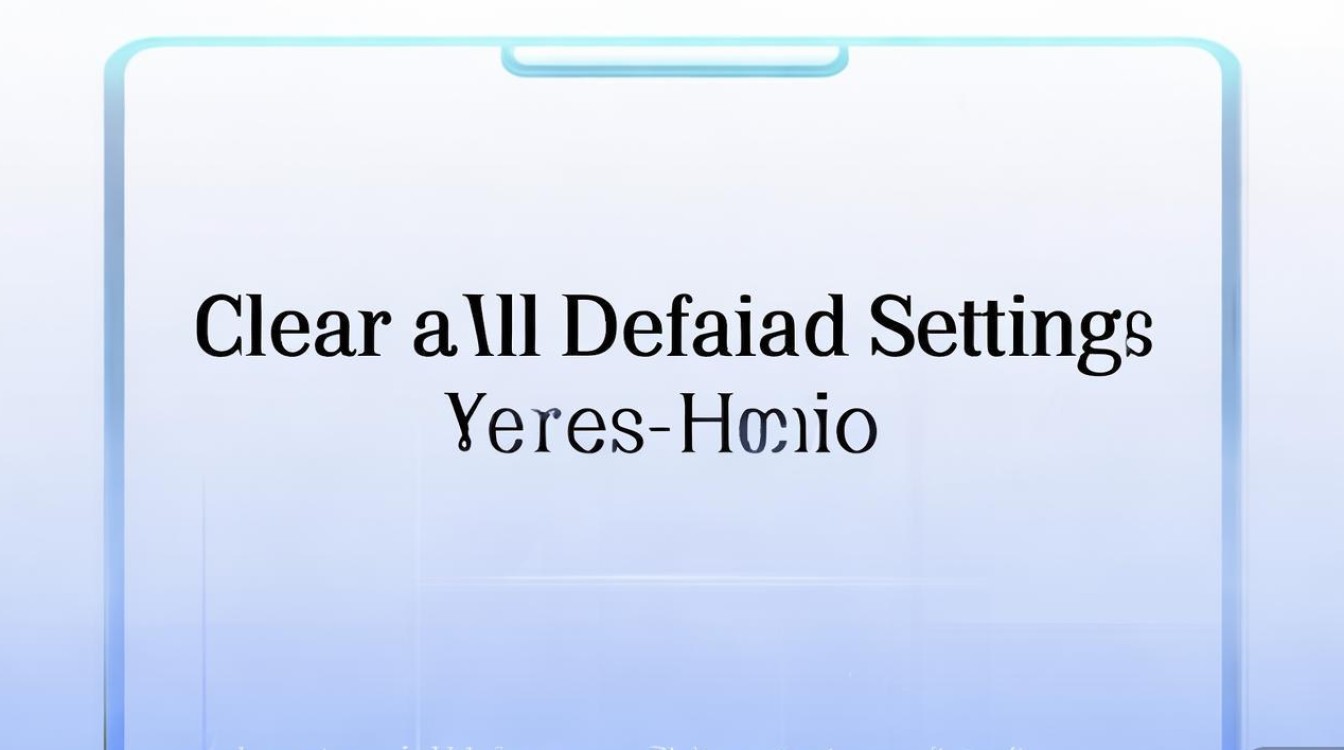
清除显示与亮度设置
- 路径:「设置」>「显示与亮度」,可单独调整「屏幕亮度」「色彩模式」「护眼模式」等,但无法直接“清除”,若需恢复默认,需手动调整为推荐值:
- 屏幕亮度:滑动至“自动亮度”开启状态;
- 色彩模式:选择“标准”或“默认”;
- 解锁动画:关闭“华丽解锁”等特效。
清除声音与振动设置
- 路径:「设置」>「声音与振动」,可重置以下选项:
- 通知铃声:选择“系统默认”;
- 振动反馈:关闭“触感反馈”或恢复默认强度;
- 来电铃声:通过「铃声」>「默认铃声」恢复系统内置音效。
清除网络与连接设置
- Wi-Fi与热点:进入「设置」>「WLAN」,点击右上角菜单,选择「重置网络设置」(注意:此操作会清除所有保存的Wi-Fi密码,需重新连接)。
- 蓝牙:在「蓝牙」设置中,点击右上角「...」>「清除配对设备」,仅清除已配对的蓝牙设备,不影响蓝牙功能本身。
清除输入法与语言设置
- 输入法:进入「设置」>「系统导航与语言」>「输入法」,点击当前默认输入法,选择「默认设置」或「重置词典」。
- 语言:在「语言与地区」中,确保首选语言为简体中文(系统默认),或通过「添加语言」重新配置。
注意事项
- 重置网络设置后,需重新登录Wi-Fi账号;
- 部分设置(如壁纸、锁屏样式)需在「桌面与壁纸」中手动恢复默认。
清除应用数据与缓存:释放存储空间
若因应用缓存或数据损坏导致功能异常,可通过清除应用数据解决问题。
清除单个应用缓存
- 路径:「设置」>「应用」>「应用管理」> 选择目标应用 >「存储」>「清除缓存」。
- 优势:仅删除临时文件,不影响应用内的用户数据(如聊天记录、登录状态)。
清除单个应用数据
- 路径:同上,在「存储」中选择「清除数据」(部分应用需二次确认)。
- 风险:会删除应用的所有本地数据(如登录账号、缓存文件、设置偏好),需谨慎操作。
清除系统缓存分区(高级操作)
若系统频繁卡顿或崩溃,可清除系统缓存分区(不影响个人数据):
- 操作步骤:
- 关机状态下,长按「电源键」+「音量减键」进入Recovery模式;
- 使用音量键选择「清除数据」>「清除缓存分区」,确认操作;
- 重启手机。
适用场景对比
| 操作类型 | 影响范围 | 适用场景 |
|---|---|---|
| 清除缓存 | 仅临时文件,不影响用户数据 | 应用卡顿、运行缓慢 |
| 清除数据 | 删除所有本地数据,需重新登录 | 应用崩溃、设置错误 |
| 清除系统缓存分区 | 系统临时文件,不影响个人数据 | 系统频繁卡顿、更新后异常 |
恢复出厂设置:彻底清除所有自定义配置
若上述方法无法解决问题,或计划出售/转让手机,可通过恢复出厂设置将设备恢复至初始状态。
通过设置界面恢复
- 路径:「设置」>「系统管理」>「备份与重置」>「恢复出厂设置」>「重置手机」(部分机型需输入锁屏密码)。
- 提示:系统会提示备份数据,建议提前通过「设置」>「系统管理」>「备份与重置」>「数据备份」保存重要文件(联系人、短信、照片等)。
通过Recovery模式恢复
若手机无法正常开机,可通过Recovery模式操作:
- 关机状态下,长按「电源键」+「音量加键」进入Recovery模式;
- 选择「清除数据」>「清除所有数据」(部分机型需选择「Wipe data/factory reset」);
- 重启手机。
恢复后的注意事项
- 系统会重新激活,需联网登录vivo账号;
- 部分预装应用可能无法卸载,但可通过「设置」>「应用」>「应用管理」>「停用」隐藏;
- 建议重新检查系统更新,确保版本为最新。
清除默认设置的注意事项与最佳实践
- 提前备份:清除数据或恢复出厂前,务必通过「云服务」或本地存储备份重要数据,避免丢失;
- 分步操作:优先尝试清除缓存或单个应用设置,避免直接恢复出厂导致的时间成本;
- 系统版本差异:不同vivo机型(如X系列、Y系列、S系列)的设置路径可能略有不同,建议根据具体机型调整;
- 第三方应用管理:部分应用(如微信、QQ)的聊天记录需通过应用内「备份与恢复」功能单独备份,清除数据后无法找回。
通过以上方法,用户可有效解决vivo手机默认设置带来的困扰,无论是优化日常使用体验,还是为设备“焕然一新”,都能找到合适的解决方案,在操作过程中,建议根据实际需求谨慎选择清除范围,确保数据安全与功能稳定。
版权声明:本文由环云手机汇 - 聚焦全球新机与行业动态!发布,如需转载请注明出处。


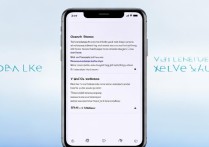









 冀ICP备2021017634号-5
冀ICP备2021017634号-5
 冀公网安备13062802000102号
冀公网安备13062802000102号